大家都希望电脑一开机就可以立即进入Windows系统而不用等待,但由于种种原因常常未能如愿,其实有些时候Windows启动速度缓慢并不是它本身的问题,而是一些设备或软件造成的,那么电脑开机运行慢怎么办?,来看看小编是如何处理的吧!
工具/原料:
系统版本:windows 10
品牌型号:联想(Lenovo)天逸510S
方法/步骤:
1、 同时按住win+R打开运行窗口,输入“msconfig”点击确定。
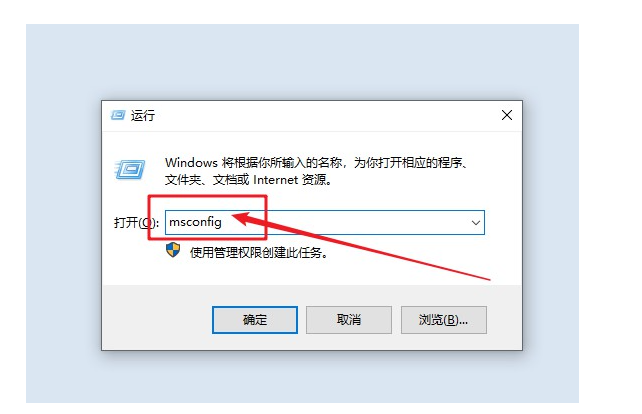
2、点击“引导”选项卡,选择“高级选项”。
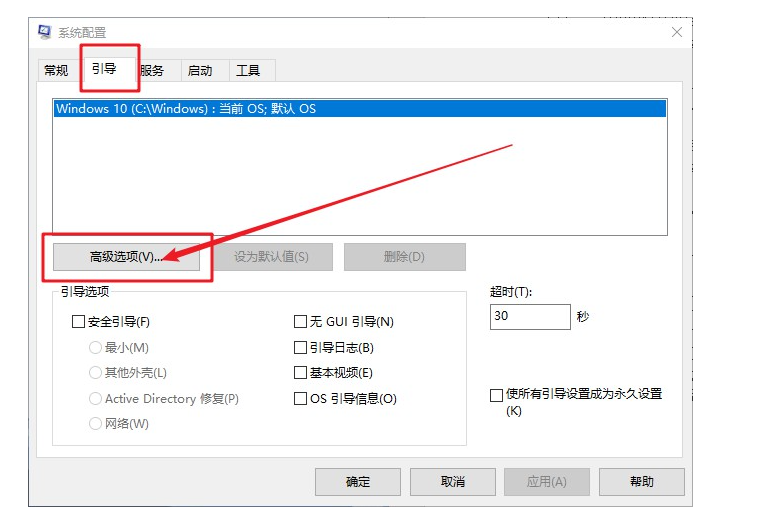
3、勾选“处理器个数”,点击展开。
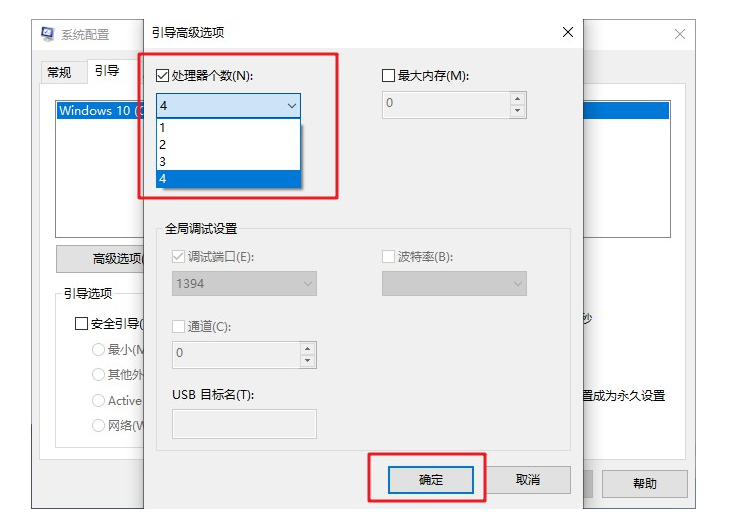
4、 查看电脑处理器核心数,右键此电脑,点击“管理”。
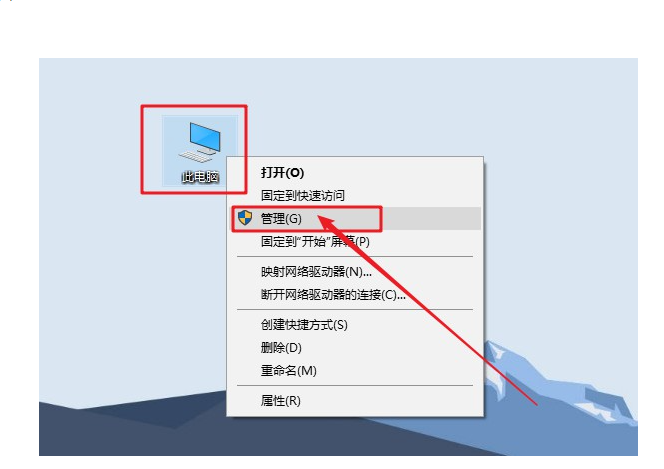
5、点击打开“设备管理器”,展开“处理器”,可以看见电脑处理器核心数。
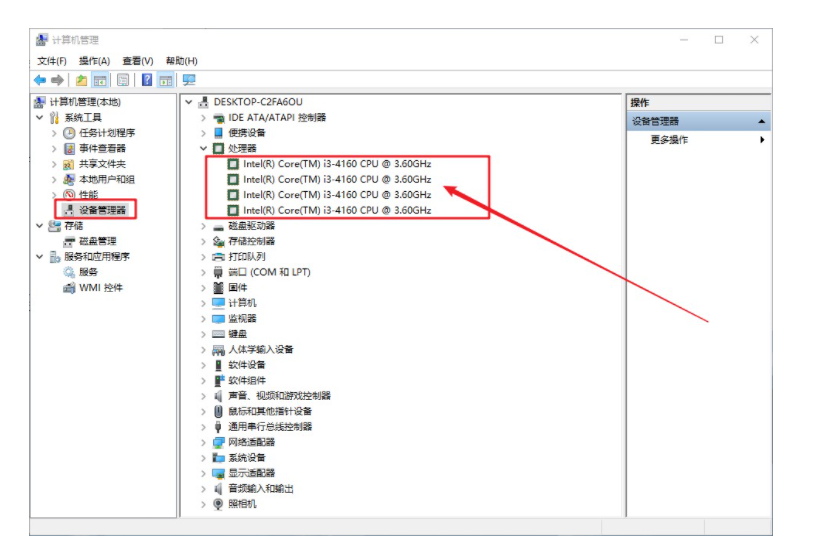
6、回到引导高级选项页面,选择处理器个数。
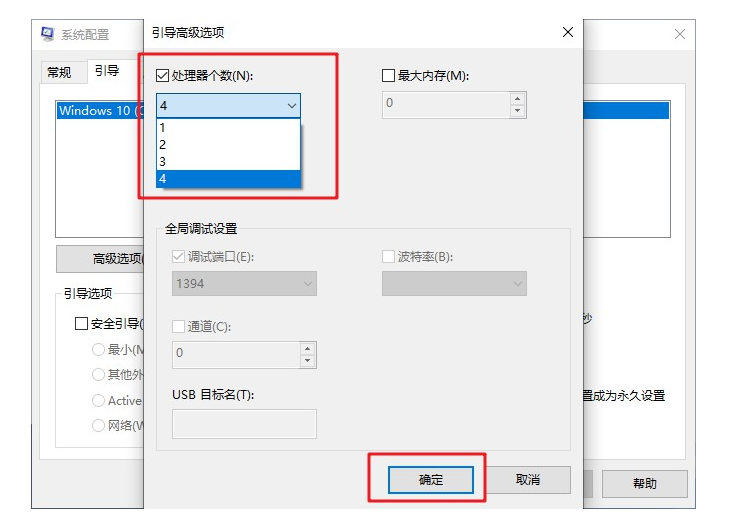
总结:
1、 同时按住win+R打开运行窗口,输入“msconfig”点击确定。
2、点击“引导”选项卡,选择“高级选项”。
3、勾选“处理器个数”,点击展开。
4、 查看电脑处理器核心数,右键此电脑,点击“管理”。
5、点击打开“设备管理器”,展开“处理器”,可以看见电脑处理器核心数。
6、回到引导高级选项页面,选择处理器个数。